因为电脑出现故障,重装了Windows10-10240版系统,安装完成之后,更新Windows,结果先出现错误0x80070422,然后又出现0x8024001e和错误。为什么会出现这些错误呢?又如何解决呢?下面小编就为大家介绍解决方法,不会的朋友可以参考本文,希望能对大家有所帮助!
方法/步骤
1、Windows10-10240版系统更新时先出现错误0x80070422,然后又出现0x8024001e和错误。
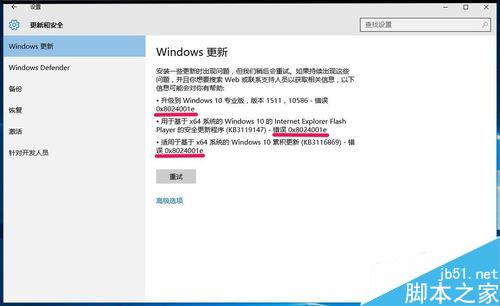
2、Win10更新时出现错误0x80070422和0x8024001e的解决方法
步骤:
右键点击系统桌面左下角的【开始】,在开始菜单中点击【运行】;
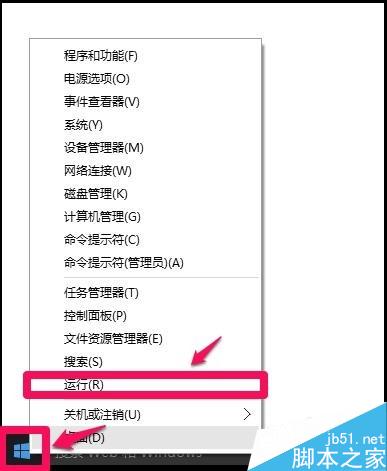
3、在打开的运行对话框中输入:services.msc命令,点击确定或者回车,打开本地服务窗口;
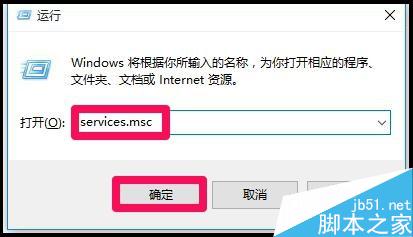
4、在本地服务窗口,我们右键按住窗口右侧的小滑块向下拖动,找到Windows Update,并左键双击:Windows Update;
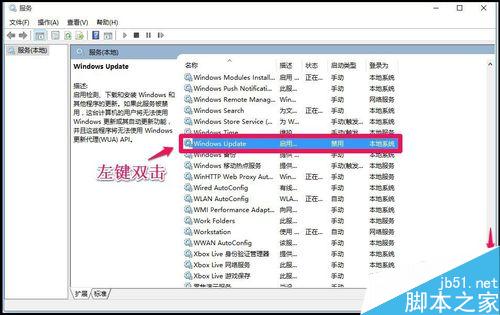
5、左键双击:Windows Update以后,打开Windows Update 属性窗口,在Windows Update属性窗口中,可以看到,启动类型(E)为:禁用,服务状态为:停止;
说明:
启用检测、下载和安装 Windows 和其他程序的更新。如果此服务被禁用,这台计算机的用户将无法使用 Windows 更新或其自动更新功能, 并且这些程序将无法使用 Windows 更新代理(WUA) API。
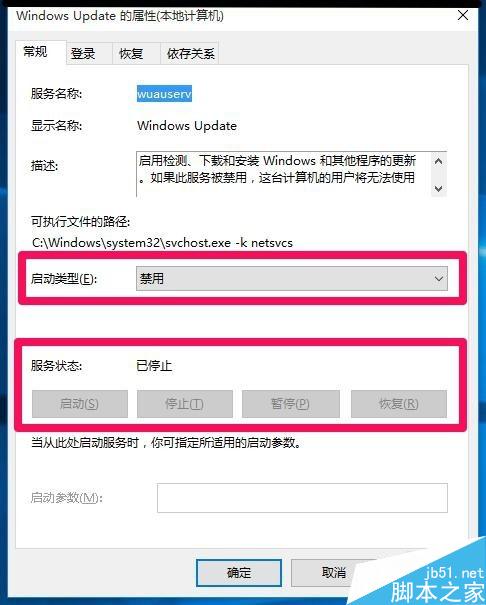
6、我们点击启动类型(E)栏中的小勾,在下拉菜单中点击选择【自动】或者【拖动】;
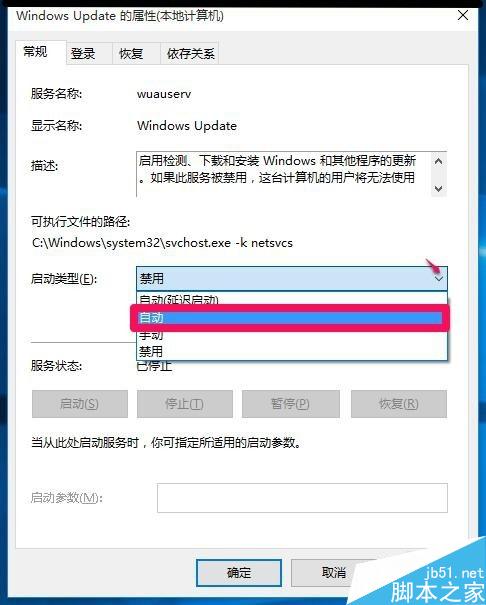
7、如上图所示,点击【自动】以后,服务状态的【启动】还是呈灰色,不能点击,这时我们点击先点击【应用】;
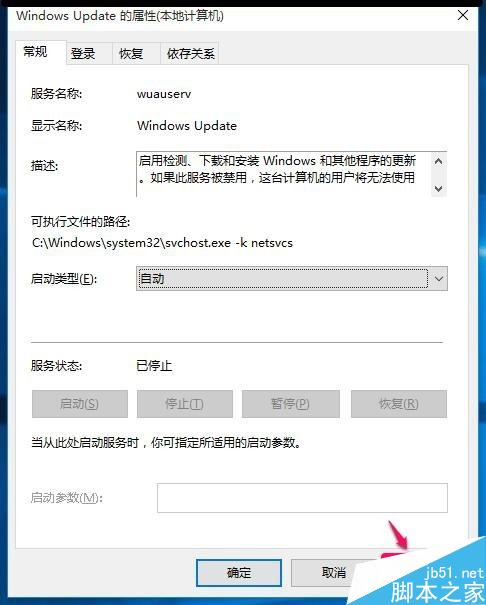
8、点击应用以后,【启动】变化为可以点击的状态,点击【启动】;
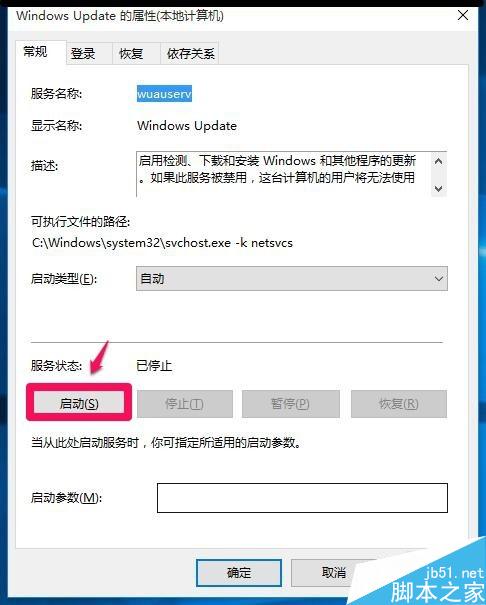
9、我们点击启动以后,Windows Update的服务状态为:正在运行,再点击:确定;
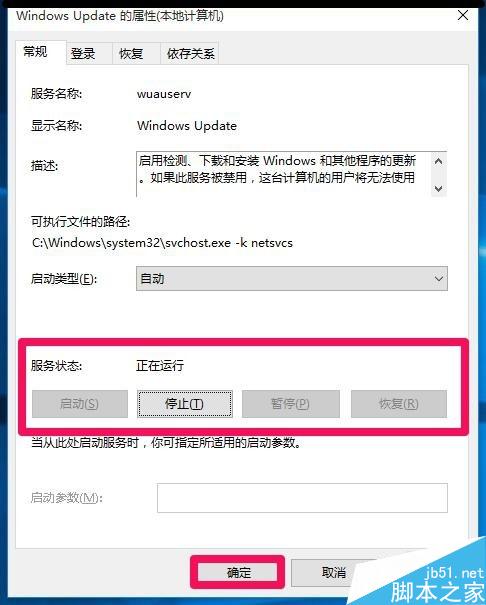
10、回到服务窗口,可以看到Windows Update的服务状态为:正在运行,退出服务程序。
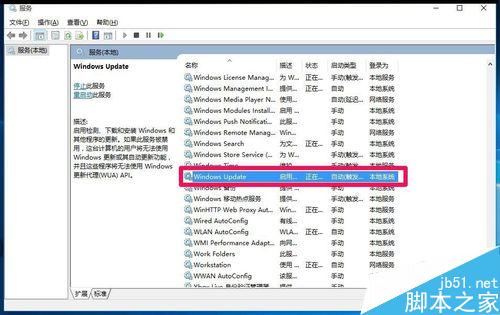
11、打开系统的更新和安全设置,可以看到Windows更新正在进行。
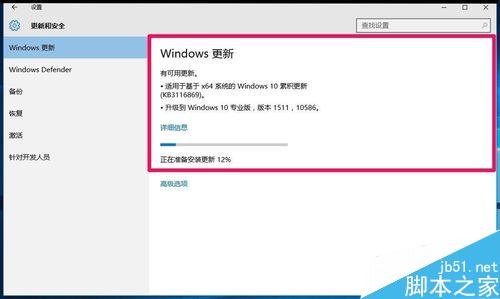
12、更新已经完成,提示:已经安排了重启,我们点击【立即重新启动】。
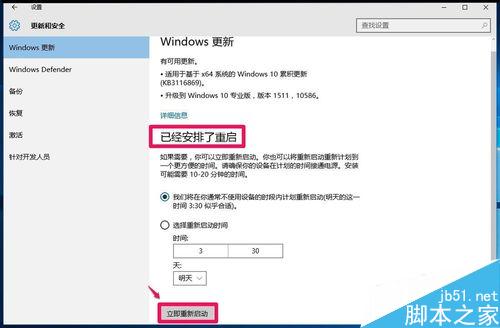
以上就是Windows10更新时出现错误0x80070422和0x8024001e的问题得以解决,供朋友们参考使用。